Haben du gefangen genommen Ein körniges oder verschwommenes Bild Ihrer Kamera, das Punkte, Flecken oder sichtbare Pixel enthält? Dies kann an schlechten Lichtverhältnissen oder einem kleinen Kamerasensor liegen. Was die Gründe betrifft, kann dieses Problem leicht durch die Anwendung der in diesem Beitrag genannten Korrekturen behoben werden. Hier haben wir die 5 besten Lösungen aufgeführt wie zu fixieren körnige Fotos zusammen mit seinen möglichen Ursachen.
Also, ohne weitere Verzögerung, lasst uns schnell voranschreiten….!


* Free version of this program only previews repaired photos.
Teil 1: Was bedeutet körniges Bild?
Teil 2: Was macht Ihr aufgenommenes Bild körnig?
Teil 3: Wie kann das Problem mit körnigen Bildern behoben werden?
Teil 4: Wie behebt man körnige Fotos auf einem Android-Telefon?
Teil 5: Wie vermeide ich körnige Fotos?
Teil 1: Was bedeutet körniges Bild?
Das Bild wird als körnig bezeichnet, wenn es überall verstreut viele kleine Punkte (schwarz, weiß oder bunt) oder sichtbare Pixel aufweist. Diese winzigen Partikel werden oft als „Körner“ bezeichnet.
Diese Körnung beeinflusst die Gesamtschärfe des Bildes und macht Ihre Bilder weniger klar (Unschärfe) und glatt. Aus verschiedenen Gründen entstehen oft körnige Bilder. Um sie kennenzulernen, müssen Sie mit dem nächsten Abschnitt dieses Beitrags fortfahren.
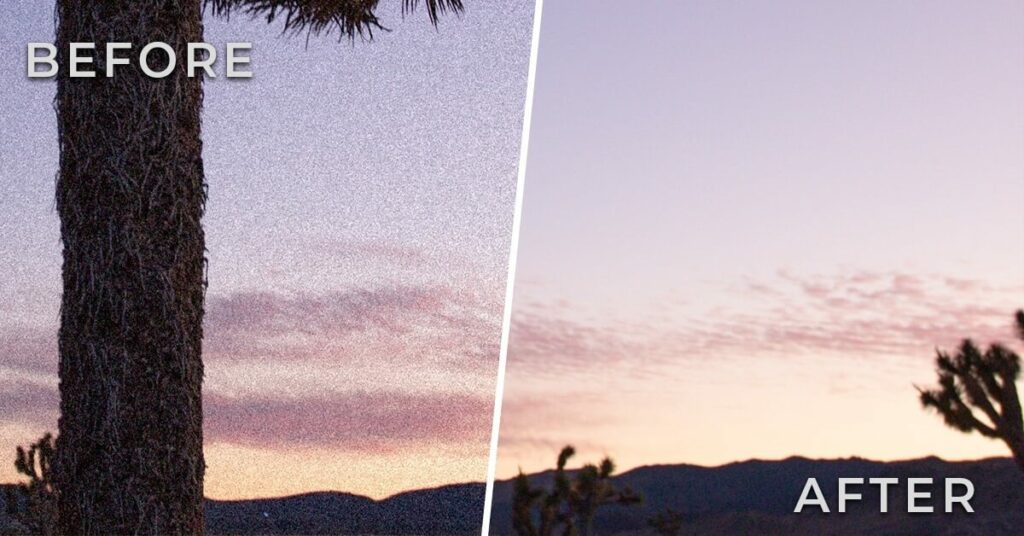
Teil 2: Was macht Ihr aufgenommenes Bild körnig?
Dies sind die häufigsten Faktoren, die Ihre Bilder oft körnig machen. Schauen Sie sich diese an:
Schlechte Lichtverhältnisse
Der Hauptgrund dafür, dass das Bild körnig wird, ist die Beleuchtung beim Fotografieren.
Ein Beispiel: Wenn Sie ein Bild bei Sonnenuntergang oder in einem Raum mit wenig Licht aufgenommen haben, können Sie die genaue niedrige Blende und das höhere ISO-Verhältnis nicht erreichen. Wenn Sie jedoch Ihre Taschenlampe eingeschaltet haben, können diese Situationen dazu führen, dass Ihr Foto körnig wird.
Kleiner Sensor der Kamera
Ein schlechter/schlechter Sensor der Digitalkamera ist ein weiterer häufiger Faktor, der zu verrauschten Bildern führen kann.
ISO-Einstellung
Wenn Sie den ISO-Wert der Kamera erhöhen, nimmt die Körnigkeit oder das Rauschen im Foto zu. Bei weniger Licht oder bei Nachtaufnahmen ist es notwendig, den ISO-Wert zu erhöhen.
Schlechte Kameraqualität
Wenn Sie eine billige Qualitätskamera verwenden, kann dies zu einer Beeinträchtigung der von Ihnen angeklickten Bildqualität führen, wodurch Ihre Bilder möglicherweise körnig werden.
Teil 3: Wie behebt man das Problem mit körnigen Bildern?
Sehen Sie sich die folgende Schritt-für-Schritt-Anleitung zur Fehlerbehebung bei Körnungseffekten in einem Foto an.
Lösung #1: Wie repariert man Körnige Fotos in Photoshop
Photoshop ist eine der besten Apps zum Korrigieren körniger Fotos. Dieses Fotobearbeitungswerkzeug verfügt über einen integrierten Filter, der hilft, Rauschen und Körnung der Bilder bis zu einem gewissen Grad zu reduzieren. Um zu wissen wie repariert man Körnige Fotos in Photoshop, Probieren Sie die folgenden Schritte aus:
Schritt 1: Öffnen Sie das körnige Bild in Ihrem Adobe Photoshop
Schritt 2: In der oberen Leiste müssen Sie auf Filter >> Rauschen tippen und dann auf Rauschen reduzieren klicken
Schritt 3: Passen Sie unter dem Fenster “Rauschen reduzieren“ die drei Schieberegler “Stärke“, “Details schärfen“ und “Farbrauschen reduzieren“ an, bis Sie die Körnung reduzieren und die erforderliche Qualität erreichen.
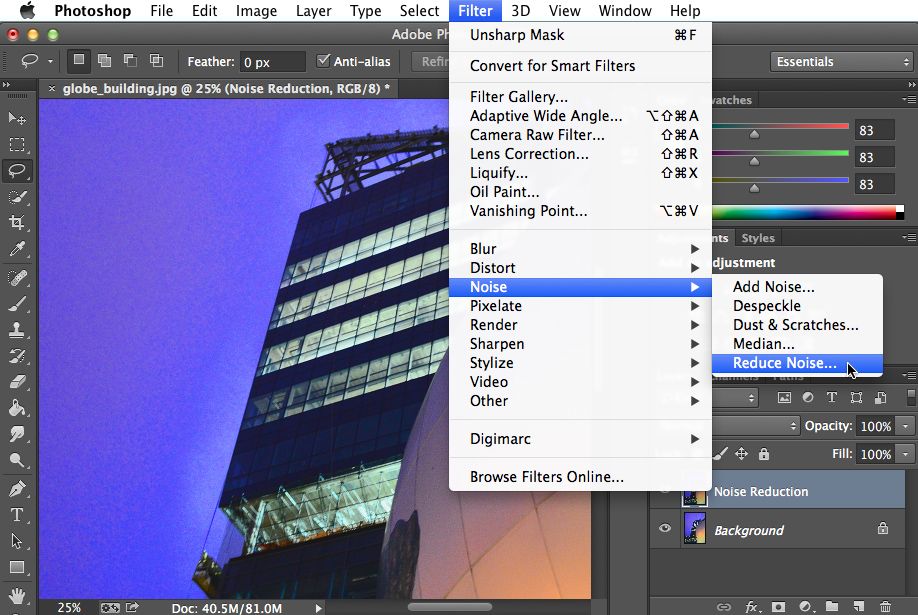
Schritt 4: Jetzt können Sie das Ergebnis in einem Vorschaufeld sehen, das Sie auf der rechten Seite sehen können, indem Sie einfach ein Kontrollkästchen aktivieren: JPEG-Artefakt entfernen.
Schritt 5: Tippen Sie auf OK und speichern Sie ein bearbeitetes Bild.
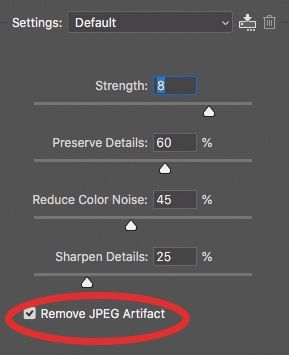
Lösung #2: Wie repariert man Körnige Fotos in Lightroom
Adobe Lightroom ist eine weitere Software, die Ihnen dabei helfen kann, körnige Fotos zu korrigieren. Wissen wie repariert man Körnige Fotos Lightroom, Sie müssen diese einfachen Schritte ausprobieren:
- Öffnen Sie die Adobe Lightroom-App auf Ihrem PC.
- Öffnen Sie dann das Bild in der App.
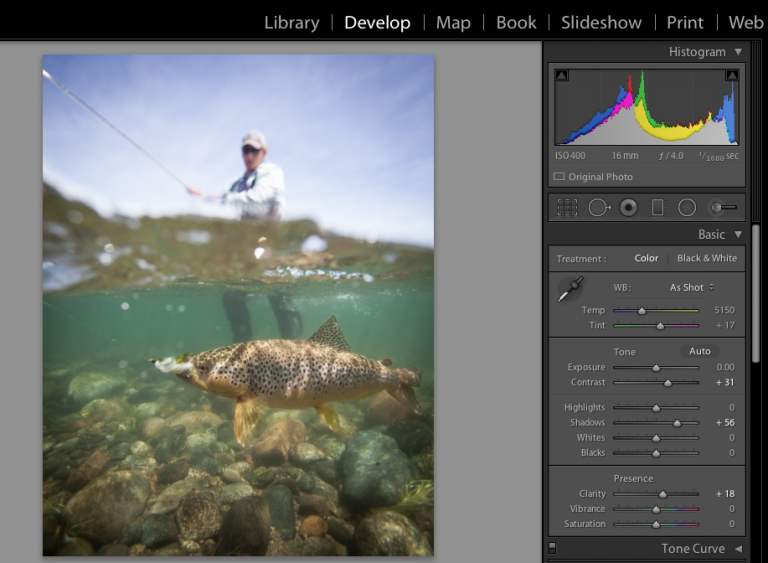
- Wählen Sie im rechten Bereich die Option “Detail“.
- Auf der Registerkarte “Rauschunterdrückung“ sehen Sie zwei Optionen: Luminarc und Farbe.
- Passen Sie als Nächstes die Rauschunterdrückung in einem Luminarc mithilfe der “Detail“-Funktion an. Passen Sie den “Kontrast“ in der Farbe an. Versuchen Sie diesen Schritt, bis Sie den körnigen Effekt auf einem Bild behoben haben.
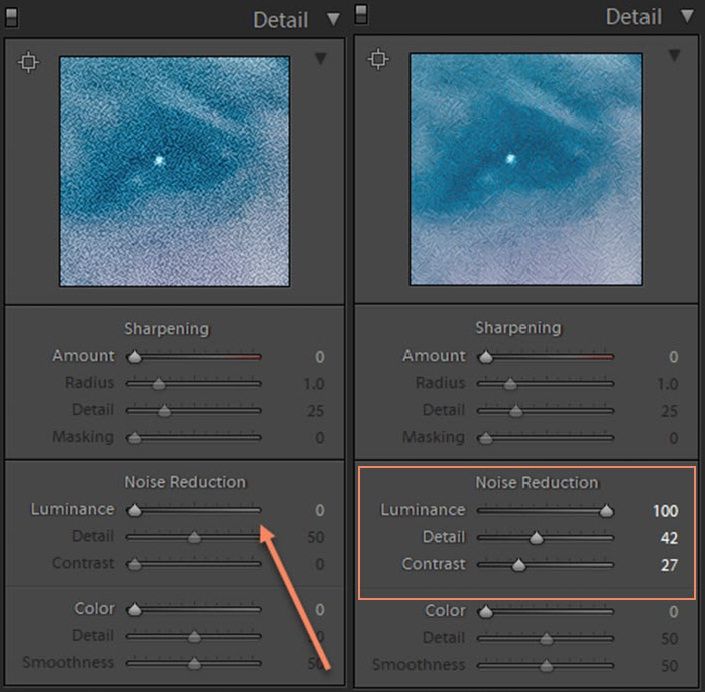
- Ebenso können Sie auf der rechten Seite einen “Schieberegler“ anpassen.
- Überprüfen Sie eine Ansicht im rechten Bereich.
Nachdem Sie diese Schritte ausgeführt haben, prüfen Sie, ob Sie ein gewünschtes Bild mit einem weniger körnigen Effekt erhalten haben, und speichern Sie dann das bearbeitete Bild.
Lösung #3: Reduzieren Sie die Körnung mithilfe von Plugins
Wenn Sie nach dem Ausprobieren der beiden oben genannten Möglichkeiten immer noch auf körnige, unscharfe oder verschwommene Bilder stoßen, verwenden Sie Plugins, um das Problem zu lösen.
Die Verwendung von Plugins wird Ihnen sicherlich dabei helfen, Rauschen zu reduzieren und körnige Bilder aufzulösen. Das Beste an Plugins ist, dass Sie nur den ausgewählten Teil des körnigen Bildes und nicht das ganze Foto korrigieren können.
Zu den häufig verwendeten Plugins gehören Noise Ninja, Noise Reducer Pro, Neat Image, Photo Ninja, NoiseWare, Topaz DeNoise usw. Alle diese Plugins können stark beschädigte Bilder reparieren.
Lösung #4: Verwenden Sie PhotoWorks
PhotoWorks ist aufgrund seiner benutzerfreundlichen Oberfläche und Einfachheit bei seinen Benutzern eine beliebte Fotobearbeitungssoftware. Wenn Sie also auch Probleme mit der Körnung eines Bildes haben, befolgen Sie die folgenden Anweisungen sorgfältig, um die Körnung oder Unschärfe eines Bildes mit PhotoWorks zu reduzieren:
Schritt 1: Starten Sie die PhotoWorks-Software auf Ihrem PC und führen Sie sie aus. >> Fügen Sie ein Foto hinzu, das Sie bearbeiten möchten.
Schritt 2: Tippen Sie auf die Registerkarte “Extras“ der PhotoWorks-App >> und wählen Sie die Option “Rauschunterdrückung“.
Schritt 3: Zoomen Sie Ihr Bild und bewegen Sie einen Schieberegler, der Ihnen hilft, Ihr Foto zu glätten. Tun Sie dies, bis die Körnung des Bildes reduziert wird.
Schritt 4: Vergleichen Sie zu diesem Zeitpunkt ein Originalbild mit einem bearbeiteten Bild, um eine bessere Klarheit zu erzielen, und schließen Sie den Vorgang ab.
Lösung #5: Verwenden Professional Empfohlenes Werkzeug zu beheben Körnig Fotos Frei
Es gibt viele Lösungen wie repariert man körnige Fotos problem, aber Foto Reparatur Software ist das Beste von.
Dieses Programm verfügt über die besten Funktionen, mit deren Hilfe es ganz einfach ist, körnige Effekte in einem Foto zu beheben. Es ist mit beiden Betriebssystemen kompatibel; Windows bzw. Mac.
Um mehr über die herausragenden Funktionen dieses Werkzeugs zu erfahren, klicken Sie hier.


* Free version of this program only previews repaired photos.
Laden Sie ohne Verzögerung einfach diese Software herunter und befolgen Sie die Anweisungen Schritt für Schritt Führung wissen wie repariert man ein verschwommenes Bild.
Schritt 1: Herunterladen, Installieren und starten Foto Reparatur Werkzeug auf deinem Computer. Klicken auf 'Datei hinzufügen', um korrupt/beschädigte Bilddateien zu reparieren.

Schritt 2: Sie können dann wählen die Dateien für die reparieren.. Nächster, Klicken auf 'Reparieren' um den Reparaturvorgang zu beginne.

Schritt 3: Schließlich, klicken auf die Schaltfläche 'Speichern', um eine Vorschau der reparierten Bilder anzuzeigen und sie an dem gewünschten Ort auf dem Computer zu speichern.
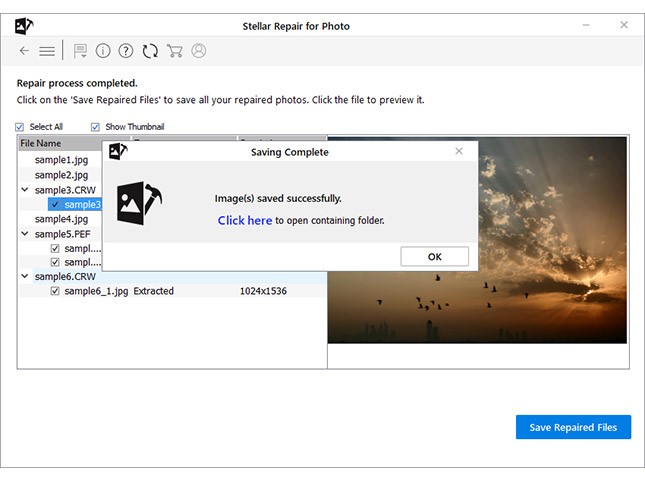
Teil 4: Wie behebt man körnige Fotos auf einem Android-Telefon?
Nun, es gibt unzählige Apps, die in Ihrem Play Store oder in der Google-App verfügbar sind. Sie können jedes herunterladen Beste App zum Korrigieren körniger Fotos auf Ihrem Android-Gerät. Ein solches Werkzeug ist Fix Photo Blur. Es ist eines der leistungsstarken Foto bearbeitungs werkzeugs, mit denen Sie Ihre körnigen oder unscharfen Bilder korrigieren können. Es verfügt über die Option “Unschärfe beheben“, mit der Sie die Unschärfeintensität anpassen können.
Einige der anderen Anwendungen sind GIMP, AfterFocus, Adobe Photoshop Express usw., mit denen Sie dieses Problem lösen können.
Teil 5: Wie vermeide ich körnige Fotos?
Da wir alle wissen, dass Vorsicht besser ist als Nachsicht, können Sie körnige Bilder weiter vermeiden, indem Sie die folgenden Tipps befolgen.
- Halten Sie die ISO-Einstellung Ihrer Kamera nach Möglichkeit unter 1600.
- Versuchen Sie, ein Bild im RAW-Format aufzunehmen.
- Wählen Sie Belichtungen für verschiedene Aufnahmen.
- Erweitern Sie die Blende Ihrer Kamera für mehr Licht.
- Fotografieren Sie mit dem Stativ.
FAQ (Häufig Gefragt Fragen)
Natürlich ja! Sie können Ihre körnigen Bilder nicht nur mit einem dieser Fotobearbeitungswerkzeuge korrigieren – Photoshop, Adobe Lightroom, Photoworks usw.
Sie können Ihr körniges oder verschwommenes Bild einfach klarer machen, indem Sie das Bild leicht überbelichten. Auf diese Weise können Sie die Körnung Ihres Fotos während der Nachbear beitungs Bühne minimieren. Und wenn Sie die Belichtung erhöhen, wird auch das digitale Rauschen reduziert.
Hier ist die Liste der 8 besten Apps, die Ihnen dabei helfen können, Ihre Bilder kostenlos klar zu machen:
Wenn Sie Ihre körnigen Bilder mit Photoshop schärfen möchten, führen Sie die folgenden Schritte aus:
Nein, es ist nicht schwer, körnige Bilder ohne Adobe Photoshop zu reparieren. Es stehen mehrere Bild bearbeitungs programme (Photoshop-Alternativen) zur Verfügung, mit denen Sie die Körnung aus Bildern problemlos entfernen können. Können Sie körnige Bilder reparieren?
Wie kann ich ein körniges Bild klar machen?
Wie kann ich körnige Fotos kostenlos bereinigen?
Wie schärfe ich ein körniges Bild in Photoshop?
Ist es schwierig, körnige Fotos ohne Photoshop zu reparieren?
Fazit
Ein körniges oder verschwommenes Bild kann unser visuelles Erlebnis wirklich ruinieren. Daher ist es sehr wichtig beheben körnige Fotos Probleme mit der richtigen Methode. Hier in diesem Beitrag habe ich die 5 praktikablen Lösungen bereitgestellt wie repariert man körnige Fotos.
Wenn Sie es also mit körnigen, verschwommenen oder unscharfen Bildern zu tun haben, müssen Sie die oben genannten Techniken ausprobieren. Alle Lösungen sind sehr effektiv, aber mit der Foto Reparatur Software ist das Beste von allen
Wenn Sie diesen Beitrag hilfreich für sich finden, vergessen Sie nicht, ihn mit anderen zu teilen, die sich wirklich mit der Lösung verschwommener Fotos in Photoshop oder anderen Programmen befassen müssen.

Taposhi is an expert technical writer with 5+ years of experience. Her in-depth knowledge about data recovery and fascination to explore new DIY tools & technologies have helped many. She has a great interest in photography and loves to share photography tips and tricks with others.